Cómo controlar powerpoint desde android?
En este artículo se llega a saber cómo controlar PowerPoint desde Android. En este artículo se describen algunas prácticas aplicaciones que convertirán tu teléfono en un mando a distancia.
Apr 10, 2025 • Categoría: Soluciones Espejo de Pantalla • Soluciones probadas
Al hacer una presentación durante una reunión, ¿alguna vez has sentido la necesidad de controlar PowerPoint desde un dispositivo Android? Gracias a PowerPoint, tu presentación tendrá un aspecto visual atractivo que atraerá la atención del público. Sin embargo, si controlamos PowerPoint desde el teléfono durante una presentación en directo, nos facilitará mucho la vida. Sólo imagina que tu elegante puntero no funciona un día durante una reunión especial, y el teclado te resulta inaccesible. En este tipo de situaciones, si tu teléfono móvil puede convertirse en un dispositivo remoto para controlar tu presentación, te salvará el día. Hay algunas formas sencillas de controlar PowerPoint desde un teléfono inteligente.

Parte 1. Office Remote de Microsoft
Para controlar Powerpoint desde un dispositivo Android, Office Remote de Microsoft es la mejor aplicación. Con él, tu teléfono se convertirá en un mando a distancia que controlará tu presentación de PowerPoint. No tendrás miedo de quedarte parado en un sitio, ya que podrás moverte libremente durante la presentación. Para utilizar esta aplicación debes tener Microsoft Office (MO) 2013, ya que no es compatible con versiones anteriores. También es compatible únicamente con Windows Phone OS 8 o con el teléfono Android 4.0, Ice Cream Sandwich.

Esta es una lista de las características de esta aplicación que te dirá lo que puedes hacer desde tu dispositivo android para controlar PowerPoint.
- Puedes iniciar una presentación de PowerPoint.
- Ya puedes pasar a las siguientes diapositivas.
- El puntero láser se controla con el dedo.
- Podrás ver fácilmente el número de diapositiva y el temporizador de la presentación.
- También puedes ver las notas de los oradores.
- También podrás pasar a archivos de Word y hojas de Excel.
Si quieres controlar PowerPoint desde Android, sigue los sencillos pasos que se indican a continuación.
- 1) Descarga el MO 2013 teniendo ya instalado Office Remote.
- 2) Activa Bluetooth en tu ordenador y vincula tu teléfono con él.
- 3) En tu dispositivo Android, instala Office Remote para Android.
- 4) A continuación, ve a la presentación de PowerPoint que deseas controlar desde android.
- 5) Haz clic en "Office Remote" y actívalo.
- 6) Ve a tu escritorio y abre la presentación.
- 7) Ejecuta Office Remote desde tu teléfono Android.
- 8) Ahora, puedes hacer una presentación controlándola desde el teléfono.
Parte 2. PPT Remoto
PPT remote es otra aplicación fácil de usar que te ayudará a controlar PowerPoint desde Android. Esto convertirá tu dispositivo Android en un mando a distancia. Esta aplicación es compatible con Mac y Windows. Para disfrutar de las funciones de esta aplicación, sigue las sencillas instrucciones.
1) Descarga la aplicación desde PPT remote.com para tu ordenador y teléfono Android.
2) Instala y ejecuta la aplicación.
3) Selecciona la IP de tu Wi-Fi en la interfaz de la aplicación en el ordenador.
4) Asegúrate de que ambos dispositivos están en la misma red.
5) Abre la aplicación en el teléfono; detectará automáticamente tu PC.
6) El ordenador y el teléfono ya están conectados.
7) Puedes controlar tu presentación simplemente a través de tu teléfono mediante las flechas de la aplicación.
8) Puedes pulsar sobre las flechas para pasar a la diapositiva siguiente o anterior.
9) Para mover el puntero, puedes usar el toque de un dedo en el móvil.
Nota: Esta aplicación también puede funcionar para iOS.
Parte 3. Control remoto para PowerPoint Keynote
Powerpoint Keynote remote es una aplicación gratuita con la que podrás controlar PowerPoint desde Android. Es compatible con iOS y Android. Puedes controlar fácilmente tu PowerPoint y Keynote en Mac y Windows. Puedes conectar ambos dispositivos a través de Bluetooth o Wi-Fi. Ambos dispositivos deben estar en la misma red. Se puede pasar a las diapositivas siguientes utilizando el botón de volumen o deslizando el dedo por la pantalla del teléfono. Para utilizar esta aplicación, sigue estos sencillos pasos.
1) Descarga e instala la aplicación en el teléfono y el ordenador.
2) Conecta los dispositivos a la misma red Wi-Fi.
3) Abre la aplicación en el teléfono y conecta la dirección IP.
4) Se conectará automáticamente a tu ordenador.
5) Ahora puedes lanzar y controlar tu presentación fácilmente.

Aquí tienes una lista de características de esta app que te ayudarán a controlar PowerPoint desde Android.
- Puedes controlar completamente tus diapositivas y animaciones.
- Las imágenes y notas pueden visualizarse fácilmente en tu teléfono.
- También puedes utilizar el modo ratón.
- Se puede utilizar el dedo como puntero.
- Puedes hacer un seguimiento del lapso de tiempo.

- Puedes cambiar entre los modos horizontal y vertical.

- Durante la presentación, puedes incluso hacer grabaciones de audio.
- No requiere configuración.
Parte 4: Utilizar MirrorGo para controlar PowerPoint desde Android
Para controlar un dispositivo Android o iOS desde un PC, lo mejor que se puede encontrar en internet es Wondershare Dr.Fone. Este instrumento puede ayudar a controlar PowerPoint desde Android, ya que está diseñado para controlar su dispositivo en el PC. Aparte de eso, puedes reflejar tu pantalla en un PC muy fácilmente. La herramienta es completamente segura, y no hay ningún daño mientras se descarga en su PC. Con un porcentaje de éxito del 100%, se puede confiar en t y descargar sin ninguna duda. Esta herramienta puede utilizarse de la siguiente manera. ¡Sigue las siguientes instrucciones!

Wondershare Dr.Fone
¡Refleja tu dispositivo Android en tu ordenador!
- Juega a juegos de móvil en la gran pantalla del PC con MirrorGo.
- Almacena capturas de pantalla tomadas desde el teléfono en el PC.
- Vea varias notificaciones simultáneamente sin levantar el teléfono.
- Utiliza aplicaciones Android en tu PC para disfrutar de una experiencia a pantalla completa.
Paso 1: Descarga e instala MirrorGo desde su web oficial.
Descarga, instala y ejecuta MirrorGo en tu PC. Lo siguiente es conectar el dispositivo y el PC con la ayuda de un cable USB auténtico. A continuación, pulsa sobre la opción "Transferir archivos" sobre tu dispositivo.

Paso 2: Activa la depuración USB en tu teléfono Android.
Ahora necesitas habilitar la Depuración USB. A tal efecto, entra en los "Ajustes" de tu dispositivo y navega hasta el "Número de compilación" disponible en "Acerca de." Ahora, tienes que activar las opciones de desarrollador pulsando 7 veces sobre el "Número de compilación". Cuando lo hayas hecho, vuelve a "Ajustes", localiza las "Opciones de desarrollador" y pulsa sobre ellas. A continuación, desplázate hasta "Depuración USB" y, a continuación, actívala.

Paso 3: Para controlar la aplicación PowerPoint desde tu dispositivo, utiliza el teclado y el ratón.
Cuando el teléfono establezca correctamente la conexión entre el dispositivo y el ordenador, podrás utilizar un teclado y un ratón para controlar la aplicación PowerPoint a través de tu dispositivo.
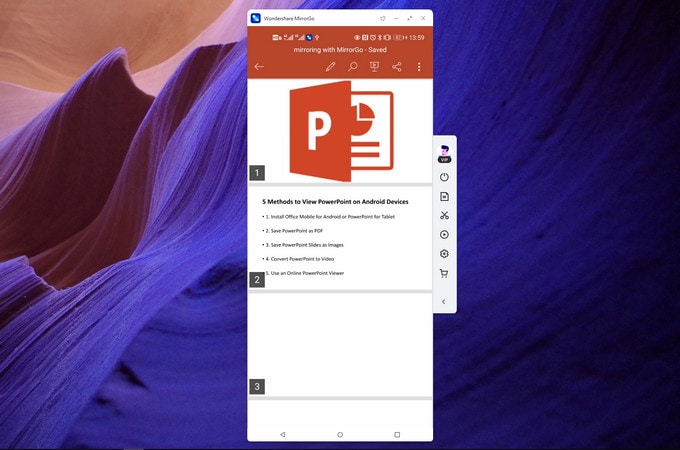
Conclusión
Controlar Powerpoint desde un dispositivo Android no es una tarea laboriosa. Las aplicaciones que acabamos de mencionar pueden facilitarte mucho las presentaciones. Durante una reunión o conferencia, puedes controlar tu presentación desplazándote libremente por la sala. Ya no hay que asustarse si el teclado no funciona en el acto. Gracias a estas prácticas aplicaciones, puedes convertir tu teléfono en un mando a distancia que controlará por completo tu presentación.
También podría gustarte
Android Mirror y AirPlay
- 1. Android Mirror
- 1.1 Duplicar Android en PC
- 1.2 Duplicar con Chromecast
- 1.3 Duplicar PC en TV
- 1.4 Duplicar Android en Android
- 1.5 Apps para Duplicar Android
- 1.6 Juegue Juegos de Android en PC
- 1.7 Emuladores de Android En Línea
- 1.8 Use Emulador de iOS para Android
- 1.9 Duplicar Pantalla en Samsung Galaxy
- 1.10 Emulador de Juegos para Teléfono Windows
- 1.11 Emulador de Android para Mac
- 2. AirPlay
















Paula Hernández
staff Editor